Er du nysgjerrig på hvordan du får tilgang til rotfiler på Android-enheten din? Det finnes mange entusiaster som elsker å eksperimentere med Android-smarttelefonene sine. Og det er jo positivt, denne utforskertrangen er ofte nøkkelen til ny læring.
Takket være det brukervennlige systemet, kan vi som regel rette opp igjen feil vi har gjort selv. Er du en av dem som har kommet hit for å finne ut hvordan du får tilgang til rotfiler på Android?
Da har du kommet til rett sted. Det er alment kjent at tilgang til rotfiler er relativt enkelt hvis Android-enheten din er rotfestet. Men det blir straks mer utfordrende hvis du bruker en Android-telefon uten rot, da du kun kan se rotfilene, uten mulighet til å endre eller slette dem.
Jeg vil fraråde å roote Android-telefoner, da dette annullerer telefonens garanti. Hvis du «mursteinlegger» telefonen din, vil ikke produsentens servicesenter reparere den.
Hvorfor trenger man tilgang til rotfiler på Android?
Noen ganger kan man ha behov for å erstatte en bestemt fil som ligger dypt i katalogstrukturen. Dette er ofte systemfiler som Android-utviklere helst ikke vil at vanlige brukere skal tukle med.
Hvis du sletter eller endrer noen av disse filene, kan det få katastrofale følger. Android-versjonen din kan bli ustabil, og enkelte funksjoner kan slutte å virke. Jeg har selv opplevd dette, og den automatiske skjermrotasjonen sluttet å fungere i mitt tilfelle. Så vær varsom med å endre disse filene.
Det er ikke anbefalt å tukle med disse filene uten god grunn. Men hvis du ønsker å installere en applikasjon eller et «hack» som krever at du limer inn eller erstatter en fil dypt i katalogstrukturen, kan det være nødvendig med tilgang til rotfiler. Metodene jeg beskriver nedenfor bruker filbehandlere som er tilgjengelige i Google Play Store, og noen av dem fungerer selv om du har en Android-telefon uten rot.
Metoder for å få tilgang til rotfiler på Android
1. ES File Manager (for rotfestede enheter)
Du har kanskje hørt om denne filbehandleren, som er ganske populær. Hvis du bruker en enhet uten rot, er ES File Manager dessverre ikke noe for deg. Du kan hoppe videre til neste alternativ.
- Last ned ES File Manager ved å klikke på knappen under.
- Etter installasjon, åpne den fra app-menyen.
- Trykk på ikonet øverst til venstre.
- Dette åpner hurtigmenyen.
- I listen finner du Verktøy.
- Trykk på Verktøy for å se flere alternativer.
- I listen finner du Root Explorer.
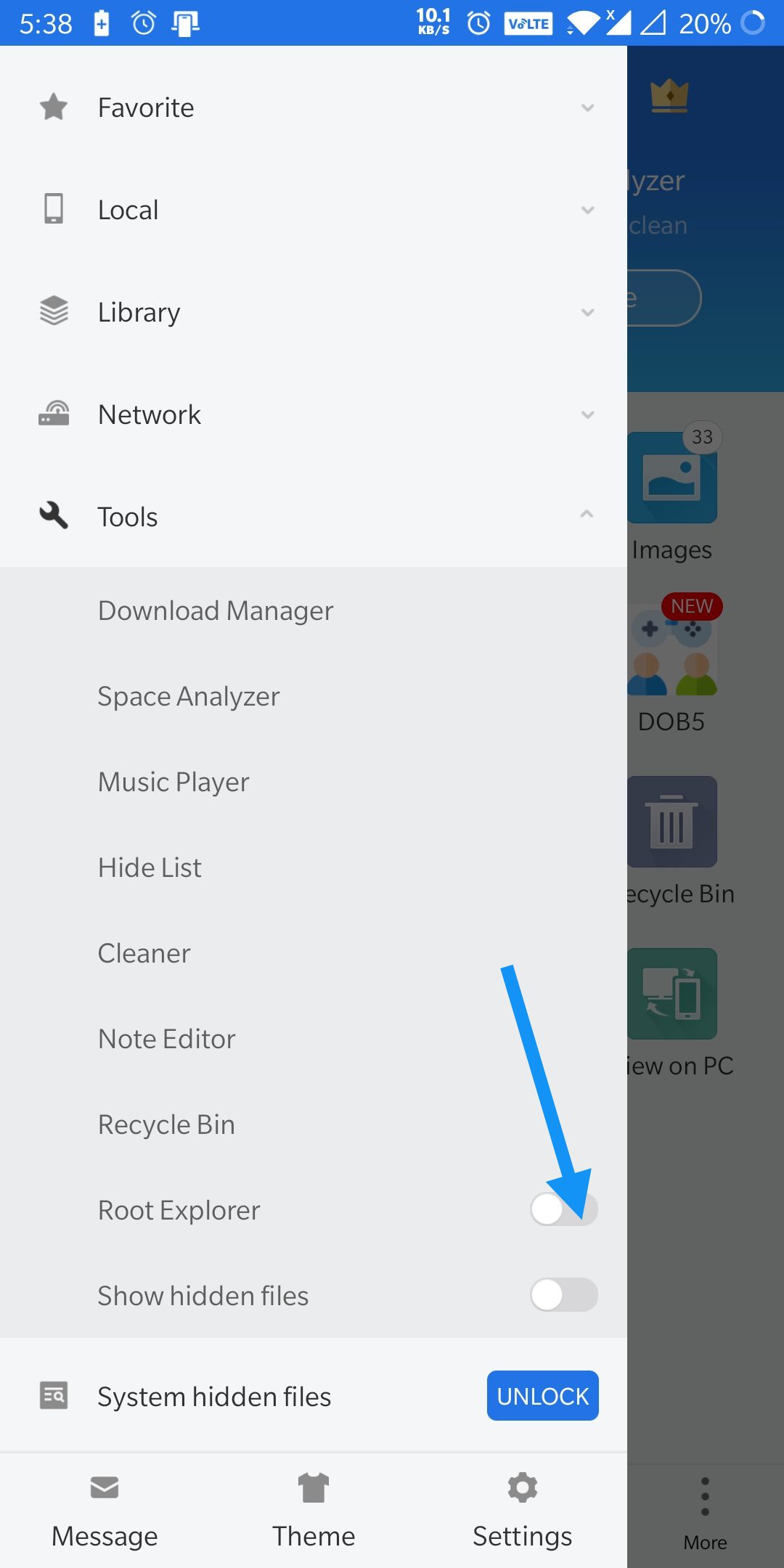
- Trykk på PÅ ved siden av.
Nå har du tilgang til rotfiler via ES File Manager.
2. Solid Explorer (for enheter uten rot)
Solid Explorer er en annen filbehandler som har blitt veldig populær i det siste. Dette skyldes de gode funksjonene og det brukervennlige grensesnittet. Du kan også bruke denne til å få tilgang til rotfilene på telefonen din. Bare følg trinnene nedenfor:
- Last ned Solid Explorer fra lenken under, og åpne den.
- Klikk på hamburgermenyen til venstre.
- Klikk deretter på tannhjulet for innstillinger øverst på skjermen.
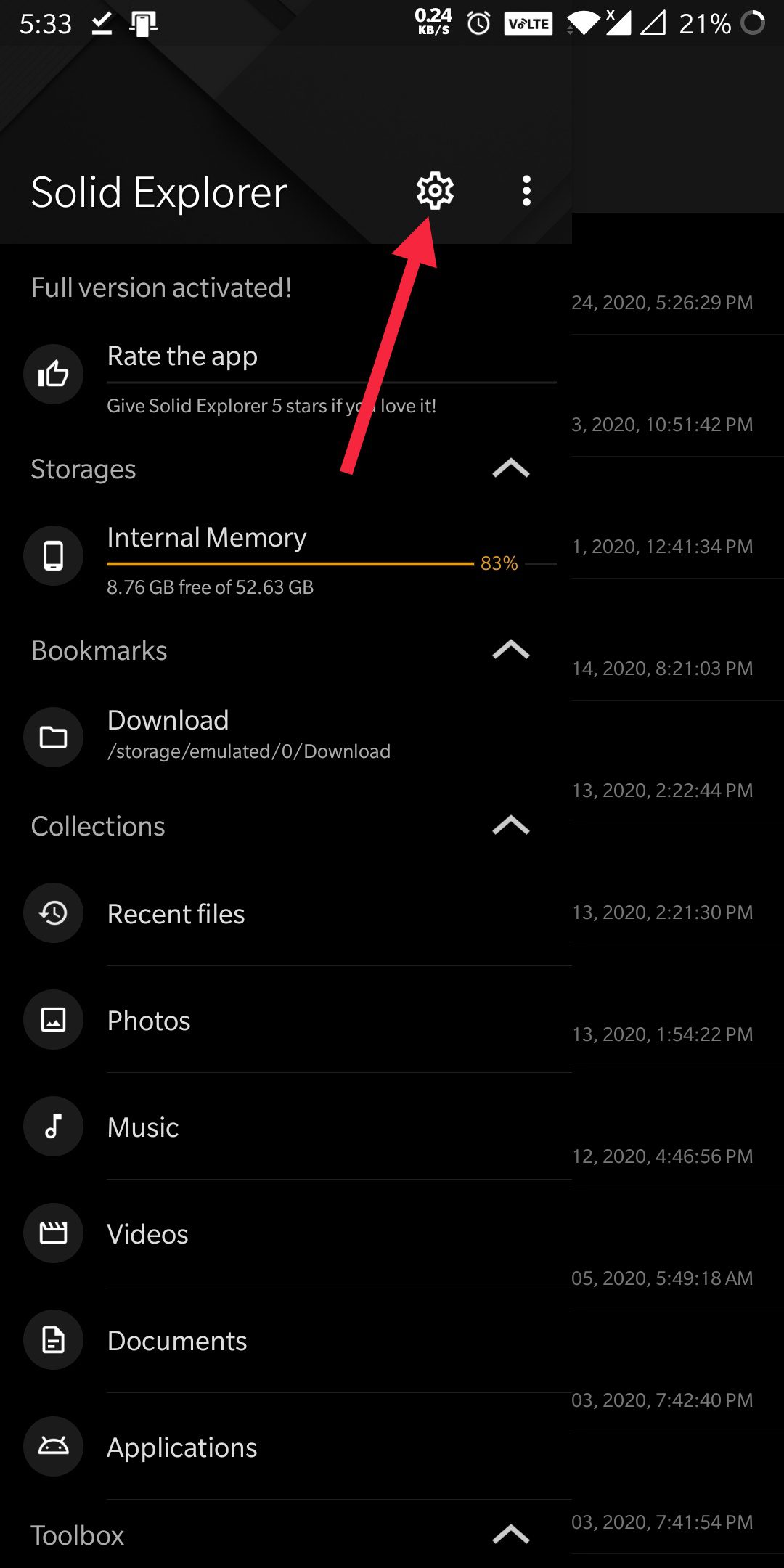
- Scroll nedover menyen, og du vil se et alternativ som heter «Vis rotlagring» under fanen «Andre».
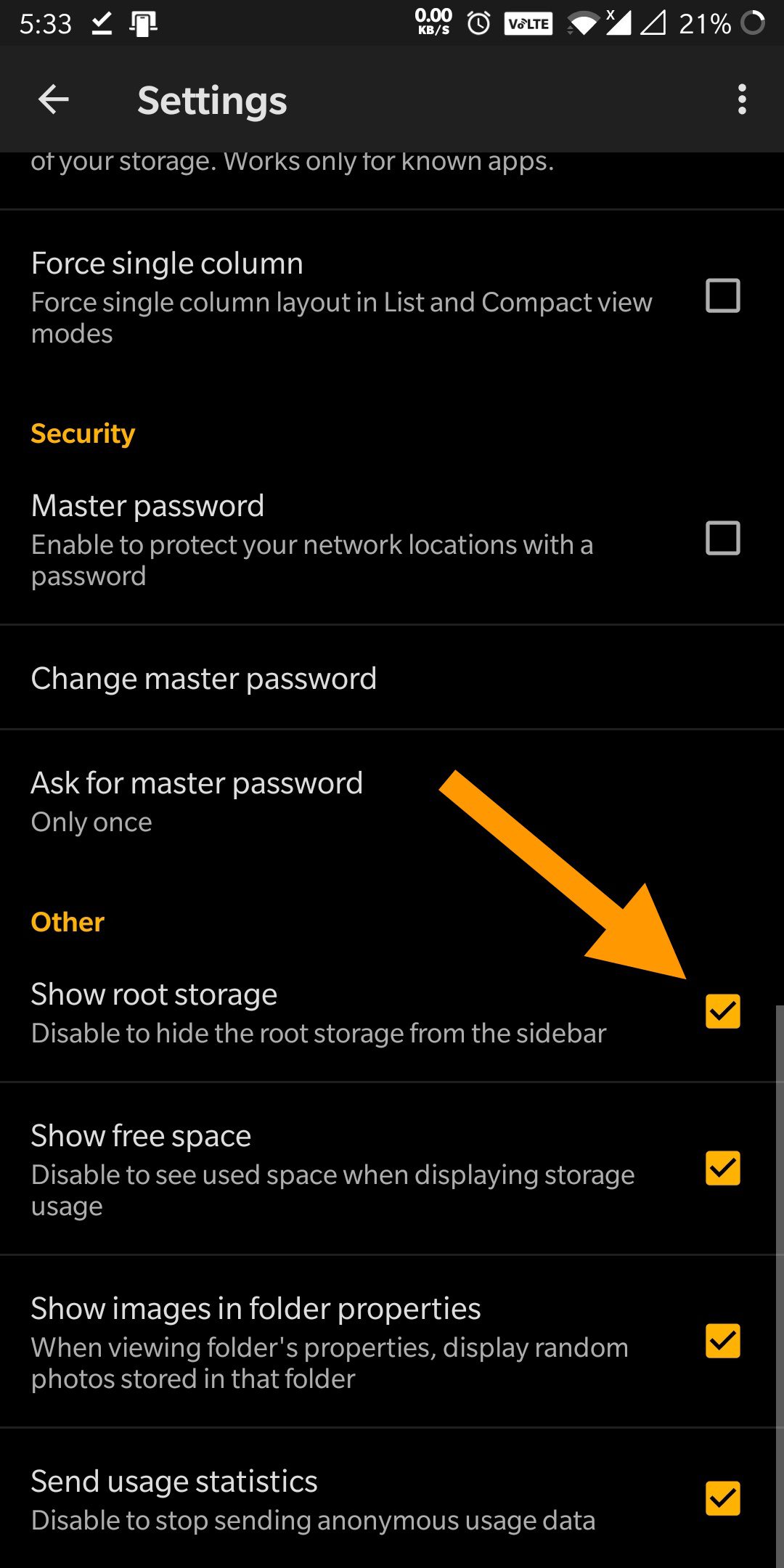
- Kryss av for denne og du er ferdig. Gå tilbake til startsiden i Solid Explorer og åpne hamburgermenyen.
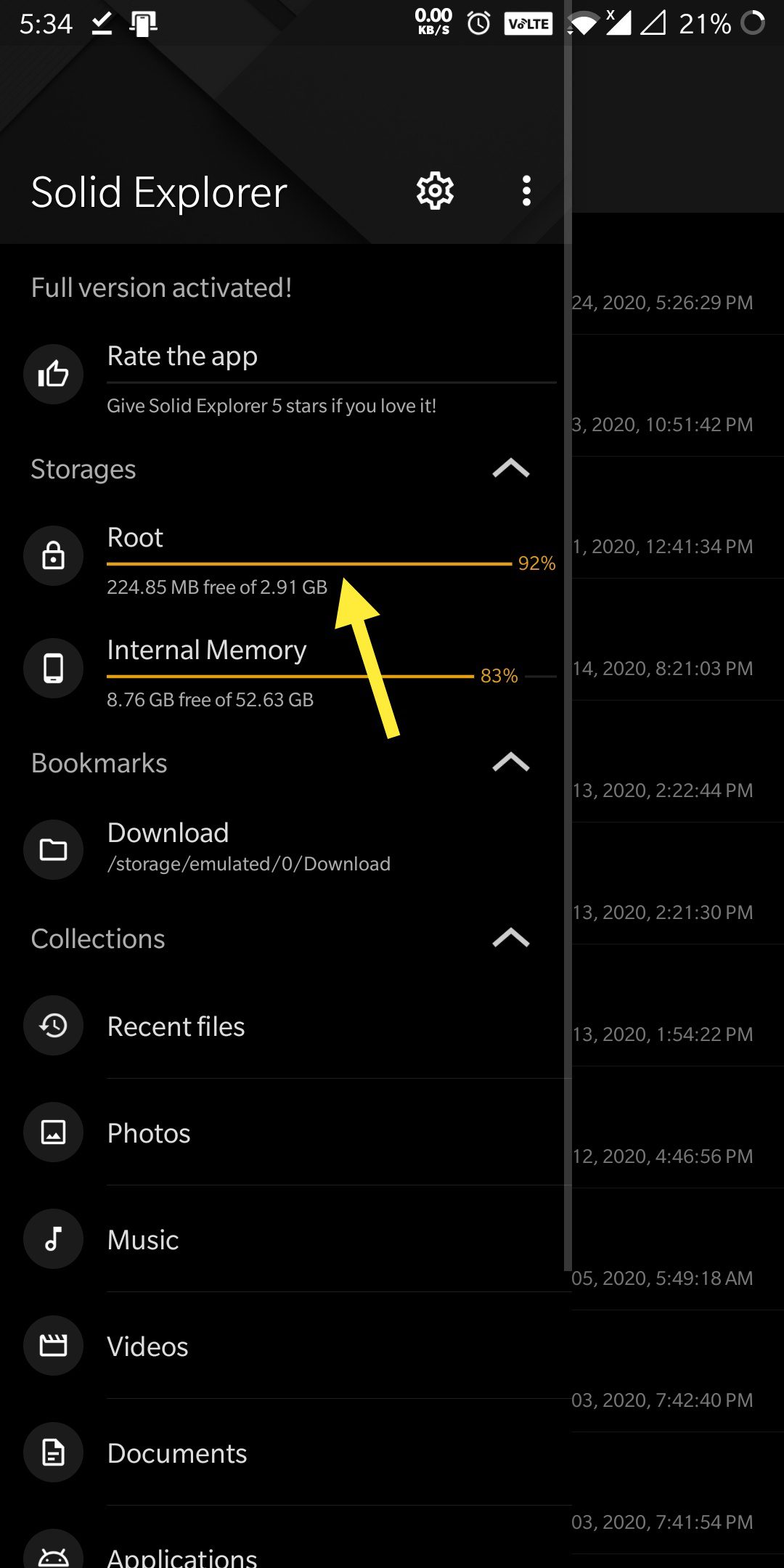
- Nå ser du rotmappen her.
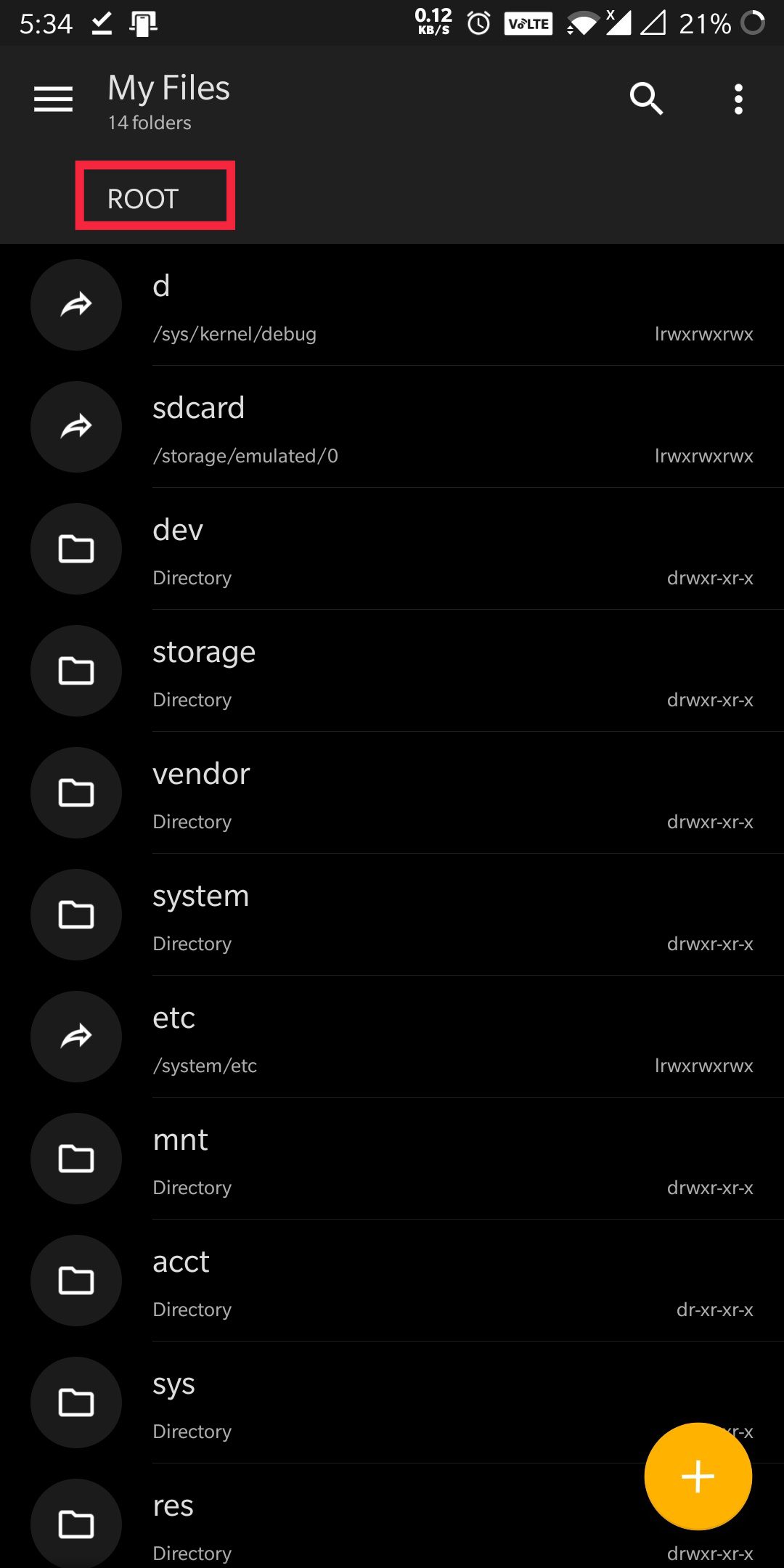
Konklusjon
Jeg håper du har fått tilgang til rotfilene på enheten din nå. Disse metodene er ganske pålitelige for å oppnå dette. Del gjerne dine erfaringer med oss. Det har vært en glede å hjelpe deg. Vi kommer snart tilbake med en ny artikkel.